Windows10などのクライアントOSがインストールされたパソコンを使っていてユーザーを意識する場面は多くないと思います。そもそもユーザー=利用者と考えると、自分のみ利用のパソコンにユーザーという概念は必要ない気もします。
とはいえ、今時はインターネットを使ったクラウドサービスが当たり前の時代、WindowsのユーザーIDもMicrosoftアカウントに紐づけされているので全く不要というわけでは無いですが、それでも明確に意識する場面は少ないのではないかと思います。
そのようなユーザーではありますが、有用な使い道がありますのでご紹介します。
メモリ解放
パソコンが調子が悪くなると再起動するという民間療法があります。理屈的には不具合の要因となるメモリ内のデータがリセットされることで不具合が解消される比較的定番の対処療法です。
ちなみにWindows10の場合高速起動の仕組みから考えるとシャットダウンではなく再起動をする方が確実です。
ただこの方法だと、再起動にそれなりに時間がかかります。
この時間を短縮する方法として「スタートボタン」→「ユーザーアイコン」→「サインアウト」その後「サインイン」をすると再起動より短時間でメモリ解放が出来ます。
再起動の手順をショートカットすることで時間を短縮していますが、この方法でもユーザーがアプリケーションで確保したメモリは解放されるので多くの場面で有効です。
速度回復
Windows系のパソコンは使い込んでいくと、だんだん遅くなる傾向があります。「購入時はあんなにサクサク動いていたのに今ではアプリケーションがなかなか立ち上がらない」なんて場面に遭遇することがあったりします。要因として一般的に言われていることはストレージの断片化とレジストリの肥大化です。ストレージの断片化はSSD化でほぼ解消できるとは思いますが、レジストリの肥大化はOSのクリーンインストールぐらいしか根本的な解決方法はありません。レジストリを最適化して高速起動するソフトもありますが、効果の保証もなく、OSの中枢情報を一手に管理するデータベースであるレジストリをサードパーティのアプリでいじるのは一抹の不安を感じます。
とは言えクリーンインストールは大変です。いえWindows10であれば比較的簡単にクリーンインストールはできます。出来ますが、アプリケーションの導入やユーザーデータのバックアップとリカバリなど以前の環境を再現するのに膨大な手間がかかります。
それで次善の策ではありますが、調子の悪くなった現在のユーザーから新たにユーザーを作成し、ユーザーを切り替えるという方法です。
これもユーザー移行に伴う作業は必要となりますが、アプリケーションの再インストールは必要がない点がメリットになります。
理屈上クリーンインストールより効果は薄いですが、OSの機能として行っている分サードパーティ製のソフトを使うよりは安心感があります。
これでダメなら、クリーンインストールぐらいの気持ちで実行してみるのも良いかと思います。
外部リンク
[Windows 10] ローカルアカウントや、Microsoftアカウントを削除する – パナソニックパソコンサポート
Windows10 – ローカルアカウントをMicrosoftアカウントに変更(切替)
– PC設定のカルマ
Windows10 – 新規ローカルアカウントの作成 – PC設定のカルマ
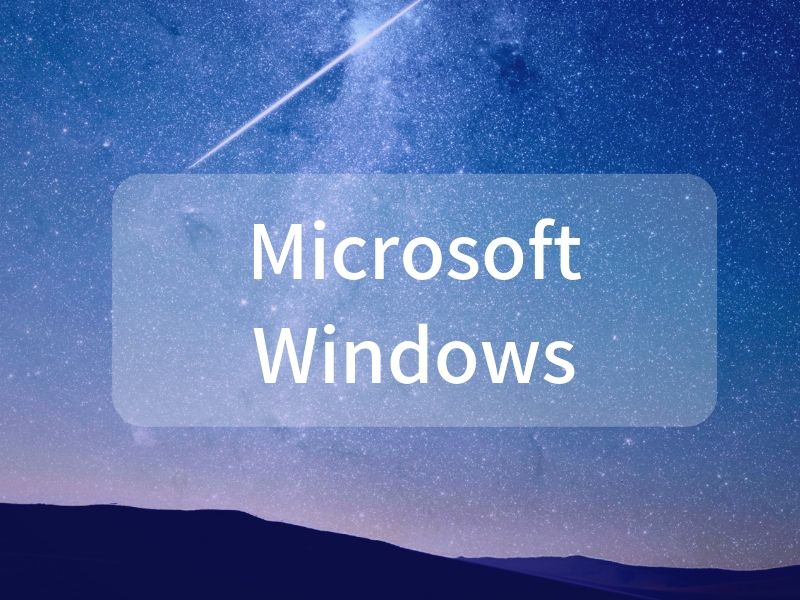


コメント